Was
Bevor Mitglieder Termine sehen können und Benachrichtigungen dazu empfangen, müssen diese zuerst freigegeben werden. Eingeteilt werden können Mitglieder aber auch durch die AdministratorInnen, wenn sie noch nicht freigegeben sind.
Wer
Die AdministratorInnen oder Personen mit den Rechten „Termine verwalten“ können Termine für die Mitglieder freigeben.
Wo
Jeweils in deiner Organisation unter dem Reiter „Kalender“ findest du sowohl die Übersicht zu deinen eigenen anstehenden Terminen, wie auch die Möglichkeit Termine zu erstellen, bearbeiten oder Personen dazu einzuteilen.
Wie
Damit sich Organisationsmitglieder selbstständig für einen Termin bewerben bzw. zu- oder absagen können, muss der Termin zuerst freigegeben werden. Auch wenn du als Administrator selbst die Diensteinteilung vornimmst, muss der Dienst freigegeben werden, damit die eingeteilte Person über die Zuteilung informiert wird und den Dienst in seiner Übersicht sehen kann.
Mit einem Klick auf „Freigeben “ kannst du direkt alle noch nicht freigegeben Termine in der ausgewählten Woche veröffentlichen.

Das gelbe Schloss mit Rufezeichen, bedeutet, dass die Termine noch nicht freigegeben sind. Oben ist auch „Freigeben“ Gelb hinterlegt.
Klickst du auf den Pfeil neben „Freigeben „ kannst du auch nur einzelne Termine oder alle in der Zukunft freigeben.
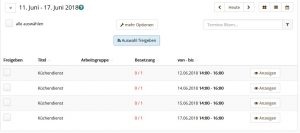
In der Freigabeansicht können ausgewählte einzelne oder alle zukünftigen Termine freigegeben werden.
Diesen Extraschritt mit der Freigabe haben wir als Schutz eingebaut, damit Termine nicht versehentlich bereits veröffentlicht werden und sich Personen bereits bewerben oder aber auch, damit Schichtpläne immer nur für einen bestimmten Zeitraum veröffentlicht, aber trotzdem alles bereits vorbereitet werden kann.
Tipps vom Team
Der Kalender hat ausgesprochen viele Funktionen und Möglichkeiten, daher lies dir am besten alle Artikel zum Thema „Kalender “ durch und probiere die Funktionen durch herumklicken aus.
Mit Hilfe der vielen Optionen und Möglichkeiten können wir sehr viele verschiedene Use-Cases abbilden. Wenn du dir nicht sicher bist wie deiner am Besten zu bewältigen wäre, dann melde dich einfach bei uns (info@sonected.at) oder besuche unsere Use-Case Kategorie für Inspiration.
Welche Tutorials gibt es dazu
Erste Schritte
Welche Artikel könnten mich noch interessieren hierzu
Kalender exportieren für User
Arbeitsgruppen
Personen einteilen
Partner
Vorlagen
Verschiedene Ansichten
